Вы хотите провести онлайн-трансляцию в Instagram? Вы ищите гайд, который поможет Вам во всем разобраться? Тогда Вы читаете нужную статью!
Последнее обновление приложения Instagram позволяет проводить онлайн-трансляции (лайв-видео) – новая функция, которая позволяет общаться со своими подписчиками в Instagram в режиме реального времени.
В этой статье Вы узнаете, как использовать Instagram лайв-видео в историях Instagram.

Почему Instagram Live?
Вкратце, истории Instagram позволяют создать видео/фото, которое будет на протяжении 24 часов находиться вверху новостной ленты Ваших подписчиков.
Новостная лента в Instagram сейчас контролируется тем же алгоритмом, что контролирует ленту Facebook. Таким образом, постоянно обновляя свою историю, Вы остаетесь на виду у своих подписчиков. .

Ваша онлайн-трансляция в историях Instagram появится вверху новостной ленты.
Подписчики, которые не отключили функции оповещения о начале лайф-видео, получат такое оповещение, когда Вы начнете трансляцию.

Ваши подписчики в Instagram получат оповещение, когда Вы начнете лайф-видео.
Все, кто захочет присоединиться к Вашему лайф-видео (т.е. те, кто уже успел полюбить прямые трансляции на Facebook или других сайтах), смогут легко посмотреть Ваше лайф-видео. Скорее всего, они также захотят с Вами пообщаться, пока Вы находитесь в прямом эфире, так как лайф-видео не сохраняются после того, как Вы закончите трансляцию.
Вот как выглядит онлайн-трансляция в Instagram для подписчиков:

Вот, что видят Ваши подписчики во время лайф-видео. Давайте рассмотрим, какие настройки нужны для того, чтобы начать онлайн-трансляцию в Instagram.
#1: Запустите Instagram Live
Чтобы начать онлайн-трансляцию, нажмите на иконку Ваша история (со значком +) в самом верху Вашей новостной ленты. Или же, если Вы пролистали свою ленту далеко вниз и не видите панели с историями, нажмите на иконку Instagram вверху посередине.

Нажмите на иконку Ваща история, чтобы записать историю Instagram.
Таким образом Вы зайдете в режим создания истории Instagram, где Вы можете выбрать из трех опций:
- Лайф: Видео, которое исчезает после того, как Вы закончите трансляцию
- Обычное: Фото или видео, которое исчезает через 24 часа
- Boomerang: Закольцованные ролики, которые исчезают через 24 часа

Три опции на выбор. Пальцем выберите опцию Лайв, чтобы начать онлайн-трансляцию.
Проверьте настройки историй Instagram
Вам нужно проверить настройки Instagram Story перед тем, как начать онлайн-трансляцию. Нажмите на иконку настроек в левом верхнем углу.

Нажмите на иконку настроек, чтобы изменить их. Теперь убедитесь, что все настройки Instagram в порядке.

Проверьте настройки Instagram Story перед тем, как начать трансляцию. Эти настройки позволяют Вам выбрать, кто может (скорее, не может), просматривать Ваши истории и отвечать на них.
Заметьте, что функция Сохранять опубликованные фото не действует для лайв-видео. Ваше лайв-видео исчезнет после окончания трансляции. Если Вы хотите его записать, Вам понадобится программа для записи, например, ScreenFlow.
Настройте камеру
Что делать, если используется не та камера? Просто нажмите иконку справа от кнопки Начать лайв-видео, чтобы сменить камеру.
![]()
Нажмите иконку со стрелками, чтобы сменить камеру. Помните, что во время онлайн-трансляции Вы не можете использовать вспышку.
Начинайте!
После того, как Вы разобрались с настройками и камерой, нажмите на кнопку Начать лайв-видео, чтобы начать онлайн-трансляции. Как только Вы начнете, Instagram оповестит всех Ваших подписчиков (как говорилось в начале статьи).
#2: Организуйте свою онлайн-трансляцию
Необходимо знать о кое-каких ключевых настройках, которые можно использовать во время прямой трансляции.
Внизу экрана можно посмотреть, сколько человек смотрит Вашу трансляцию. Вы можете даже писать и отвечать на комментарии.

Вы можете ответить на комментарии внизу экрана Instagram Live. Эта функции поможет Вам наладить контакт с подписчиками, а также понять, вовлечены ли они в Вашу трансляцию. Понять это можно по тому, как часто они комментируют и покидают трансляцию.
Если Вы хотите закрыть комментарии, нажмите на иконку с тремя точками в правом нижнем углу экрана.
![]()
Нажмите на иконку с тремя точками, чтобы закрыть комментарии. Нажмите на иконку Live в верхнем левом углу экрана, чтобы узнать, как долго идет Ваша трансляция.
![]()
Tap the Live icon to see how long you’ve been broadcasting on Instagram.
Чтобы узнать, кто именно смотрит Вашу трансляцию, нажмите на число зрителей справа от кнопки Live (в верхнем левом углу). Если Вы не хотите, чтоб кто-то участвовал в трансляции, нажмите на Х около его имени.
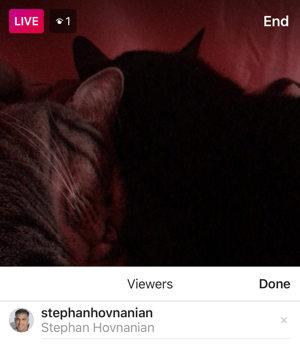
Нажмите Х возле имени, чтобы исключить подписчика из трансляции.
#3: Завершите онлайн-трансляцию
Когда Вы будете готовы завершить трансляцию, нажмите на кнопку Закончить в верхнем правом углу экрана.

Нажмите на кнопку Закончить, чтобы завершить трансляцию Instagram Live. После этого вы увидите статистику Вашей трансляции. Проще говоря, Вам покажут число зрителей.

Вот, что Вы увидите, закончив свою трансляцию Instagram Live.
Так как Ваше лайв-видео исчезает после окончания статистики, а статистика не сохраняется, нужно делать скриншот именно этого экрана (если Вы записывали трансляцию с помощью сторонних программ, то Вам это не понадобится). Сделайте скриншот, чтобы запомнить, насколько успешной и популярной была Ваша онлайн-трансляция.
Лучшие способы использовать Instagram Live
Вы спросите, как же можно использовать Instagram Live для развития Вашего бизнеса? Подумайте о том, что именно Вы хотели бы показать своим подписчикам и клиентам? Какие видео не обязательно сохранять? Какие видео Вы можете запросто снять своим смартфоном? О каких видео нужно обязательно оповестить всех Ваших подписчиков?
Вот несколько идей того, о чем могут быть Ваши лайв-видео в Instagram:
- Запустите новый продукт или сделайте объявление.
- Покажите, что происходит в офисе, на заводе и т.д.
- Ответьте на все вопросы Вашей аудитории.
- Расскажите о грядущих изменениях в Вашей компании, отрасли и т.д.
- Отпразднуйте знаменательное событие с Вашими коллегами.
Не важно, о чем именно будет Ваша онлайн-трансляция, Instagram Live – это отличная видео-платформа, которая позволит Вам общаться с огромным количеством людей.
В заключение
Люди любят видео, а Instagram позволяет записывать Ваши собственные идеи. С помощью функции лайв-видео можно открыть для себя новое поле для деятельности.
Что Вы думаете об этом? Собираетесь ли Вы использовать Instagram Live для развития Вашего бизнеса? Если да, расскажите нам об этом в комментариях!

